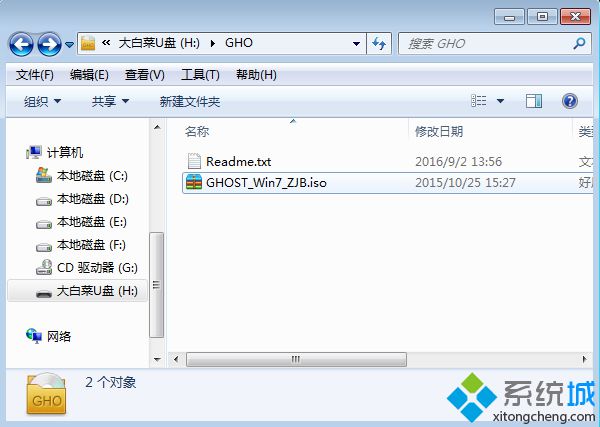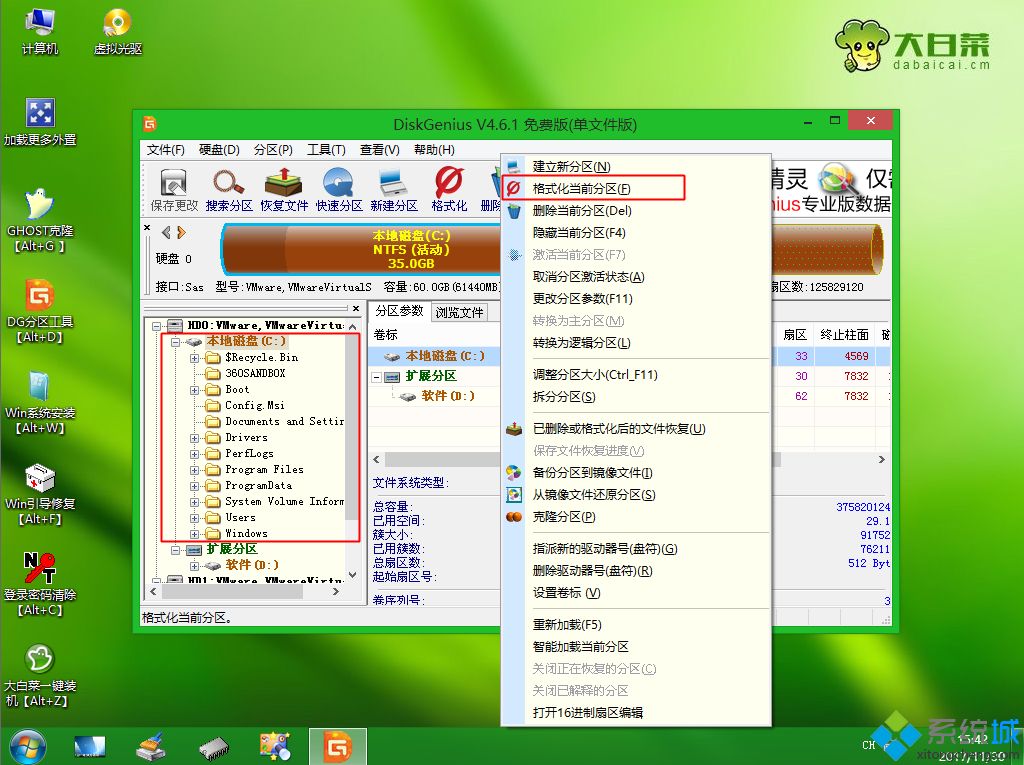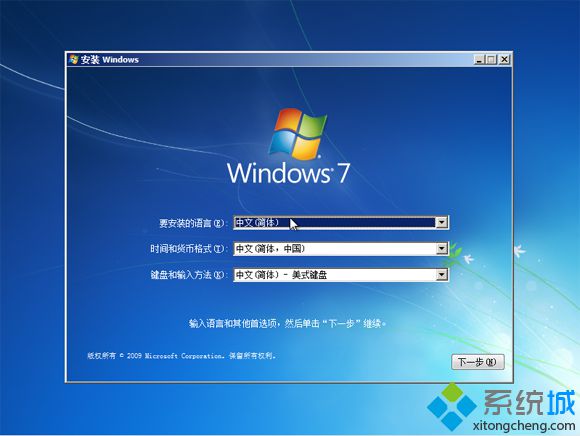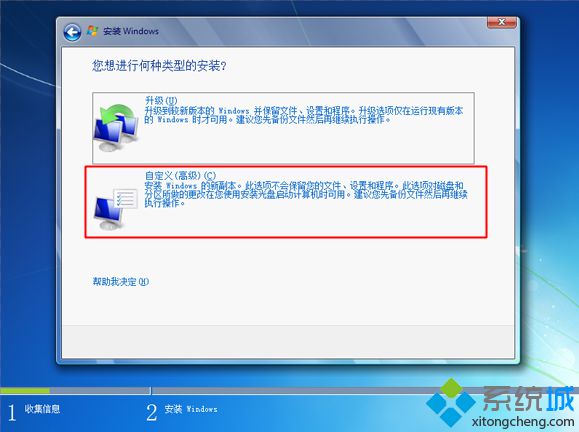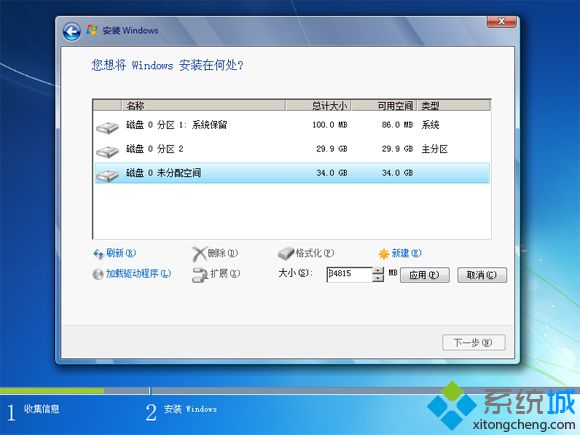磁盘 C 在重新组装前应该如何格式化? 它是安装系统的地方, 并且由于系统经常被使用, 有可能获得大量垃圾文件, 如存储, 从而导致它膨胀。 许多人希望重建系统, 重新配置 C 磁盘。 当他们重新组装系统时, 如何格式化 C 磁盘? U 磁盘必须引导通用格式 C 磁盘 。
相关教程:
使用 U- disk 安装原 XP 步图 。
如何创建大型卷心菜以启动u-dis安装程序
u-disk 安装了“ Win7” 操作系统的初始版本 。
准备工作
1、制作安装盘:
如何在 XP 系统中安装 Udisk
如何为 Windows 7 PC 创建U- disk 设置 。
制作课程从大型卷心菜工具开始。
2. 起始选项包括U-disk系统启动热键。
方法一:在大型卷心菜面前使用分隔工具格式化
1. 根据前述课程创建大型卷心菜闪存盘,然后直接将Iso文件等下载系统复制到UB的全球定位系统目录。
2. 在计算机中插入大型卷心菜Udispe起动器,启动起始菜单而不打破按键 F12、F11或Esc,并选择Udisk选择返回车辆,如Udisk 5:00将军。
3. 从闪存驱动器上访问此菜单以选择通过方向按钮返回汽车的 [02] 选项,或者立即按数字键激活 PE 系统,或者如果无法访问,则选择 PE 系统的旧版本 [03] 。
4. 双击 [DG 分区工具],然后右击C- 盘片选取并选择 [当前分区的正 。下方的图像可能由于磁盘容量或扩展而不能在 C- 盘片上显示,以扩大左手列表中的磁盘分区,该列表通常包含 Windows、用户、 Boot、程序文件或C- 盘片。
方法2:C牌由原Windows系统使用自己的分区工具格式化。
1. 在计算机中插入“win7”的原始版本,以启动闪盘驱动器,重新启动“F12”、“F11”或“Esc”按钮,并选择启动“驱动器”;
2. 从闪存驱动器开始到Windows 7,直接进入安装接口,使用语言和输入技术,默认不会改变,并直接点击下一阶段;
3. 转到此接口并选择“ 插入现在” ;
4. 为进行硬盘分块操作,选择“定制(高级)”为安装类型。
5. 单击分区界面上的驱动器选项按钮,根据其整个大小计算磁盘C的大小,例如,磁盘项0-2的这一部分是磁盘C,然后选择分区2并单击格式。
方法3C是XP系统磁盘的原始格式。
1. 插入原 XP 系统,重新启动计算机,然后按 F12、F11 或 Esc 键来选择要启动的 USB 。
2. 要继续,激活对Windows XP安装的存取并击中Enter。
3. 根据F8接受xp许可证协议;
4. 继续,选择通常为分区1的磁盘C,并按 Enter 键。
选中了“ 在 NTFS 文件系统格式中套用磁盘分区 ” 。
这些是重新组装系统格式化磁盘C的三种技术,而且不清楚如何格式化C磁盘的朋友,他们可以学习上述方法。